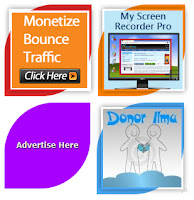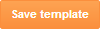Butang Share Dengan Gaya OS X Dock Ini Daripada addthis.com,Butang Share Ini Dengan Fungsi Floating Dibahgian Bawah Yang Mempunyai Satu Butang Untuk Pelawat Mengklik Butang Berkenaan.

1.Login Ke Blogger
2.Layout' > Add a Gadget' > 'HTML/Javascript
3.Copy Dan Pastekan Dalam Widget Anda.Siap!
<style type="text/css"> #sharedock { position: fixed; bottom: 0; left: 0; width: 100%; height: 90px; z-index: 999; } #dock { position: relative; bottom: 0; font: 13px "Trebuchet MS", Verdana, Helvetica, sans-serif; } .dock-container { position: relative; background:url(https://blogger.googleusercontent.com/img/b/R29vZ2xl/AVvXsEj3XQ1bVuYxSFDgy68p97Oe-xPQGyTV2HvLTuKTnnMPN18obQKUXMUfvK2msr6_A2wuYkZs7vc34jpOmJYsWDTy-4O1AJjkVgaU3b8dbRkGh-4l2aL7zOEy4lcjDyagnqGp5irKJ01ymFjC/s1600/widget-bg-donorilmu.gif) no-repeat bottom center; height: 50px; padding: 20px 0 20px 0; } .dock-container .custom_images a { display: block; position: absolute; bottom: 0; text-align: center; text-decoration: none; color: #333; cursor: pointer; } .dock-container .custom_images span { background: rgba(0,0,0,.75); display: none; padding: 2px 8px; margin-left: 17px; font-size: 11px; color: #fff; -moz-border-radius: 10px; -webkit-border-radius: 10px; } .dock-container .custom_images img { border: 0; margin: 5px 0px 10px 0px; width: 100%; } </style><div id="sharedock"> <div id="dock"> <div class="dock-container"><div class="addthis_toolbox"> <div class="custom_images"> <a class="addthis_button_facebook"><span>Facebook</span><img src="http://addthis.com/cms-content/images/gallery/aquaticus_facebook.png" alt="Share to Facebook" /></a> <a class="addthis_button_twitter"><span>Twitter</span><img src="http://addthis.com/cms-content/images/gallery/aquaticus_twitter.png" alt="Share to Twitter" /></a><a class="addthis_button_myspace"><span>MySpace</span><img src="http://addthis.com/cms-content/images/gallery/aquaticus_myspace.png" alt="Share to MySpace" /></a><a class="addthis_button_stumbleupon"><span>Stumble</span><img src="http://addthis.com/cms-content/images/gallery/aquaticus_stumbleupon.png" alt="Stumble It" /></a><a class="addthis_button_reddit"><span>Reddit</span><img src="http://addthis.com/cms-content/images/gallery/aquaticus_reddit.png" alt="Share to Reddit" /></a><a class="addthis_button_delicious"><span>Delicious</span><img src="http://addthis.com/cms-content/images/gallery/aquaticus_delicious.png" alt="Share to Delicious" /></a> <a class="addthis_button_more"><span>More...</span><img src="http://addthis.com/cms-content/images/gallery/addthis_64.png" alt="More..." /></a> </div> </div> </div> </div> </div> <script type="text/javascript" src="http://s7.addthis.com/js/250/addthis_widget.js"></script> <script type="text/javascript" src="http://ajax.googleapis.com/ajax/libs/jquery/1.3.2/jquery.min.js"></script> <script type="text/javascript" src="http://addthis.com//cms-content/images/gallery/fisheye-iutil.min.js"></script> <script type="text/javascript"> $(function () { // Dock initialize $('#dock').Fisheye( { maxWidth: 30, items: 'a', itemsText: 'span', container: '.dock-container', itemWidth: 50, proximity: 60, alignment : 'left', valign: 'bottom', halign : 'center' } ); }); </script>
 Sila Kongsi Artikel Ini Dengan Kawan2 Anda,Berkongsi Itu Indah!!! Klik Butang Dibawah.
Sila Kongsi Artikel Ini Dengan Kawan2 Anda,Berkongsi Itu Indah!!! Klik Butang Dibawah.